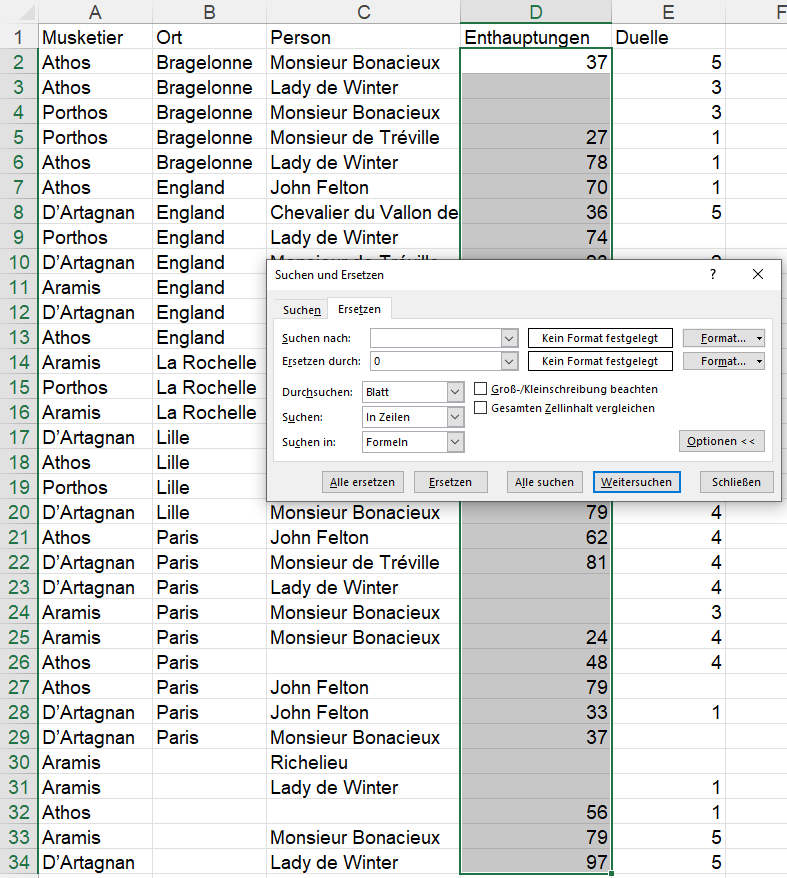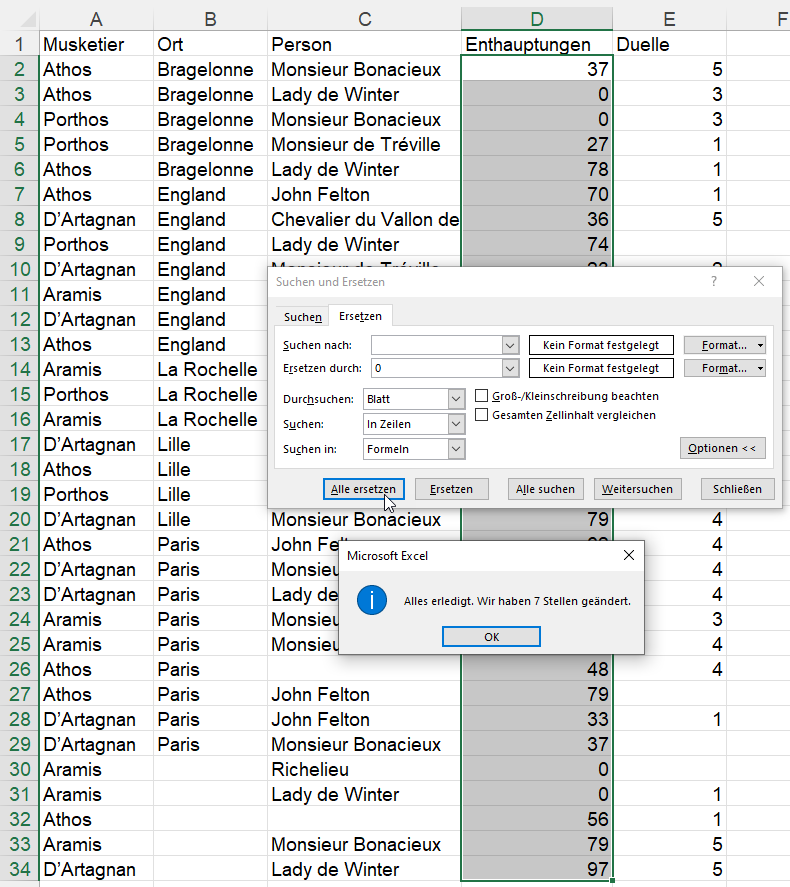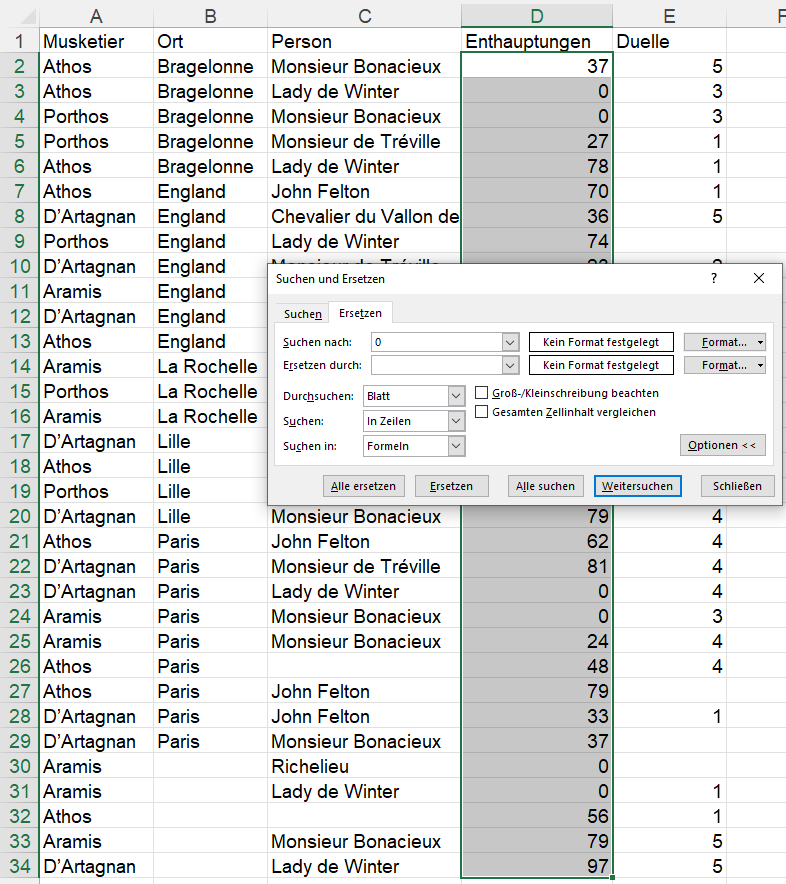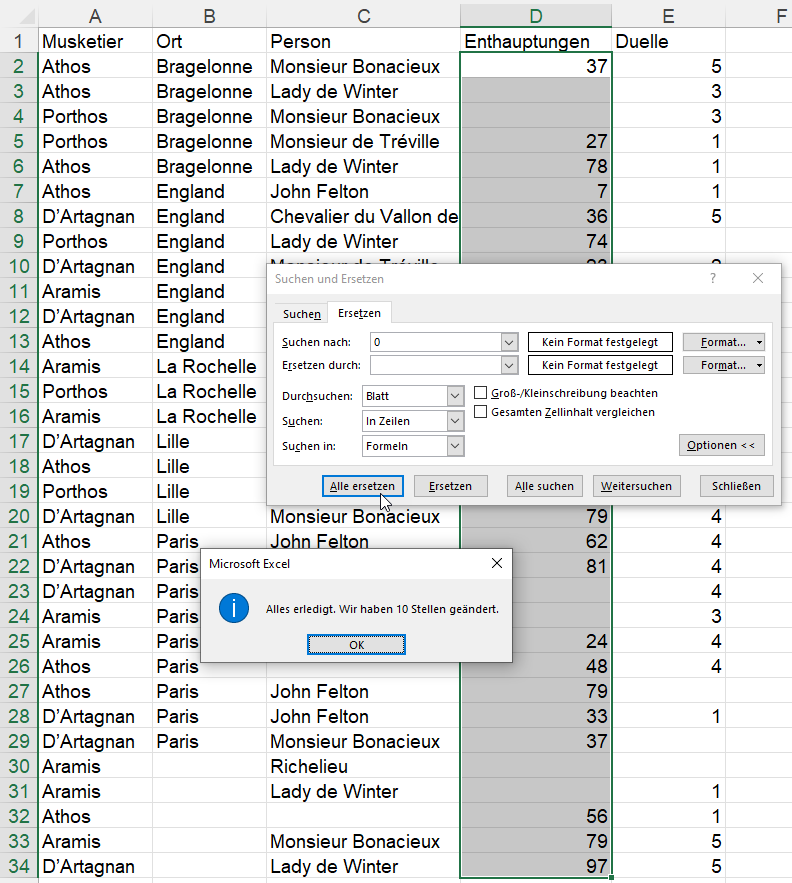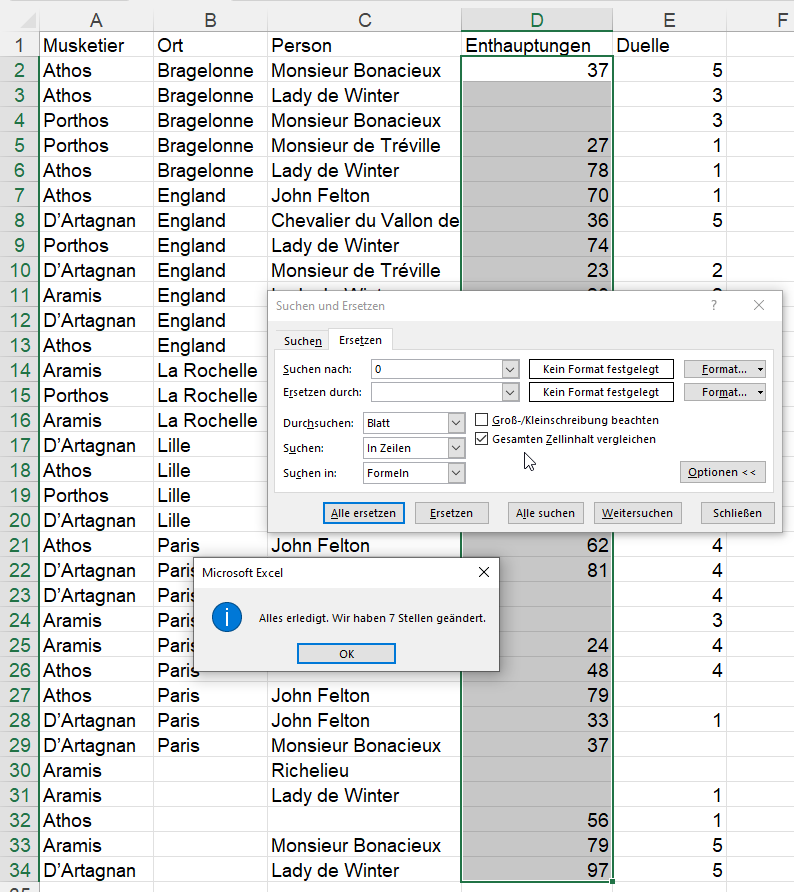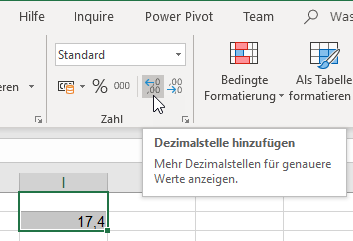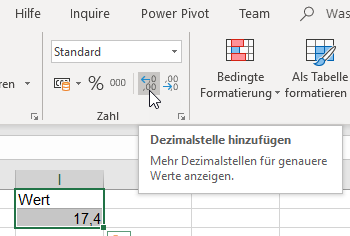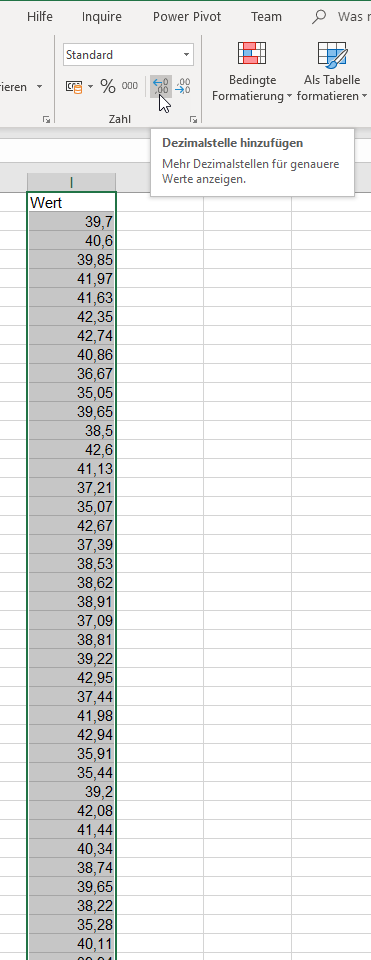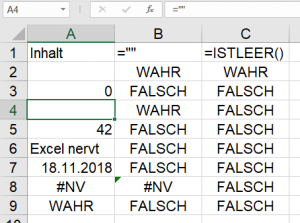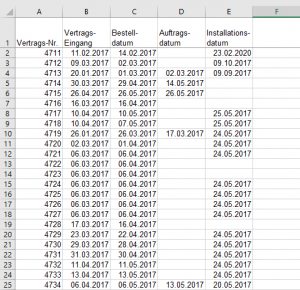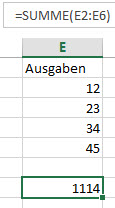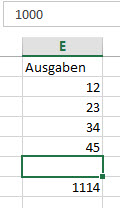Meine Oma ist Griechin. Fetalicherseits.
Hallo René,
jetzt mein kleines Excel-Phänomen, ein etwas interessantem Verhalten von Excel im Bezug auf Leerzellen, die nicht leer sind.
Natürlich habe ich deinen Artikel „Excel und das Nichts“ gelesen, ich denke, das folgende Phänomen geht in diese Richtung.
Bin mal gespannt, ob du das auch schon so gesehen hast.
Wir wollten ein paar ganz simple X-Y-Punktdiagramme erstellen bzw. ein Kollege ruft mich an, „Ich kann kein korrektes Punkt-Diagramm erstellen, das gibt’s doch nicht!“.
Der Datenbereich für die Y-Achse weist einige Leerzellen auf (die sind aber egal), die X-Achse hatte zunächst eine durchgehende Datenreihe, also ohne Lücken.
Dann wollten wir für ein 2. Diagramm eine andere Spalte als X-Achse nehmen (Spalte I). Excel erstellte nun aber nicht ein Punktdiagramm, welches die beiden Datenreihen als X-Y-Kombination zeigte, sondern „zählte“ sozusagen hoch, begann bei 1 und endete bei 54 (Ende der Datenreihe).
Beispiel: 66,67 wäre der eigentlich Wert, es wurde aber die 37 (es war der 37ste Wert in der Spalte) als X-Wert genommen.
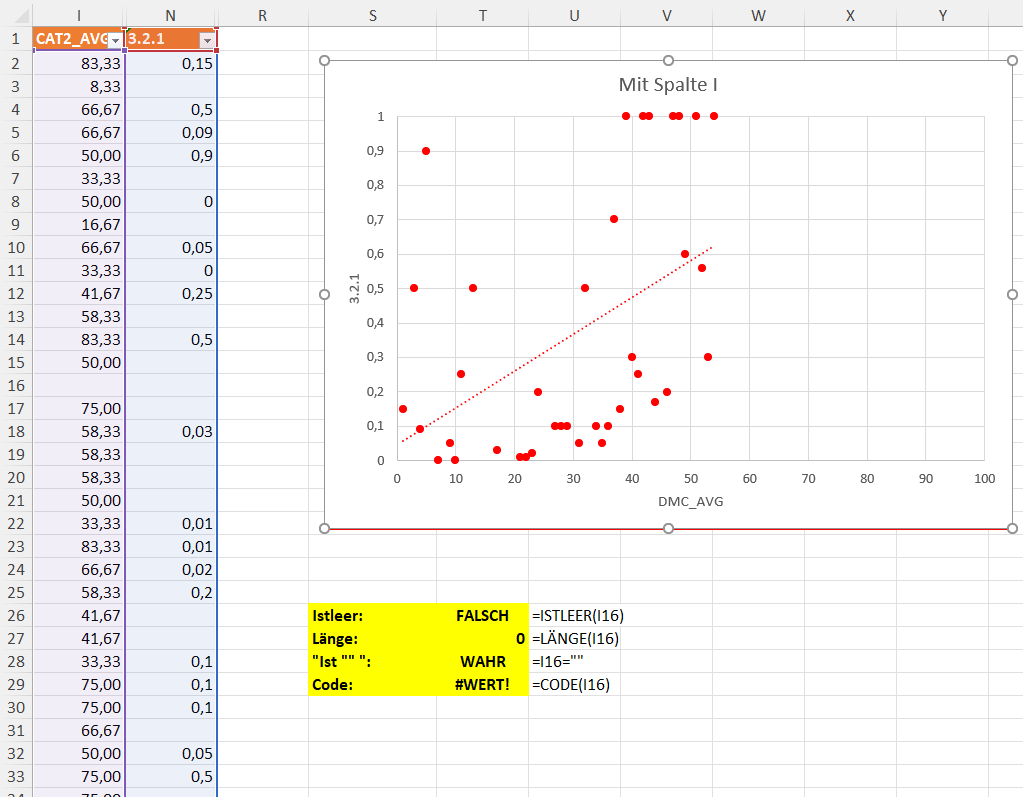
Die Ursache war recht schnell gefunden, es gab eine leere Zelle in der Datenreihe, die aber doch nicht ganz leer war: Tippe in Zelle I16 und drücke „entf“ und beobachte, wie sich das Diagramm verändert.
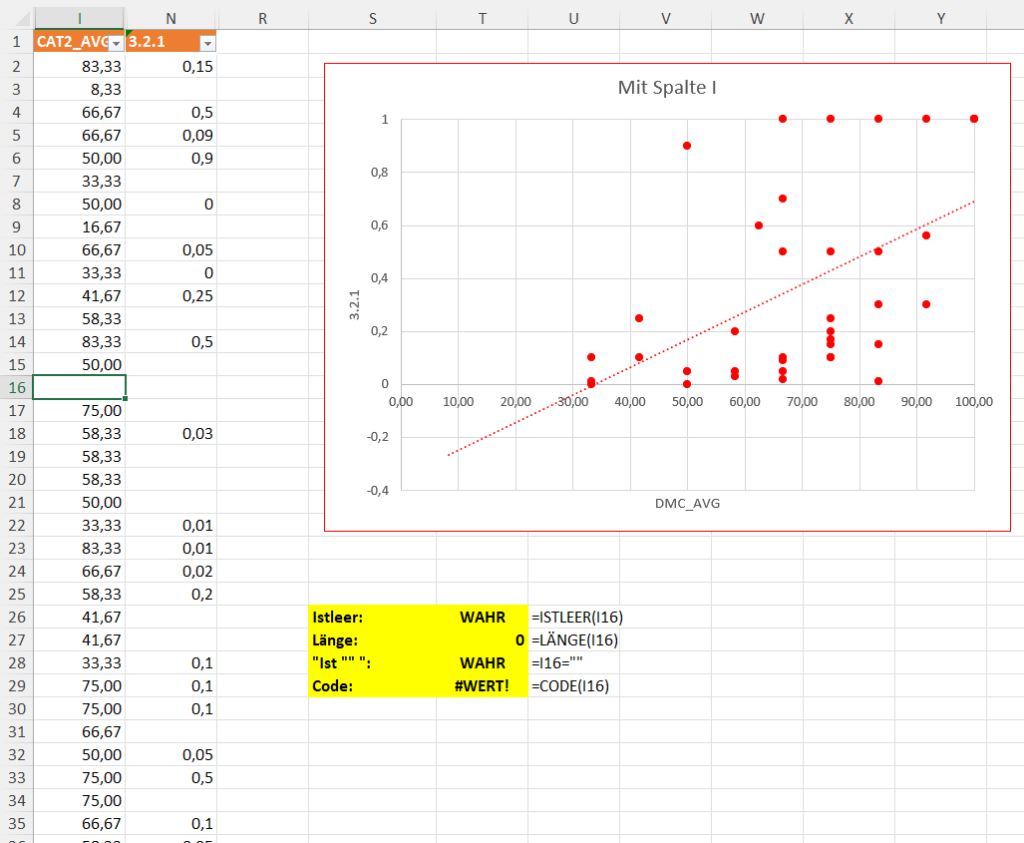
Die Entstehungsgeschichte der Leerzelle, die nicht ganz leer ist, ist auch ganz interessant:
- Mittels „Wennfehler(XXX, ““) zu einem „Gänsefüßchen-Leer gemacht
- Mittels Powerquery à Aus Datei à Aus Ordner abgerufen und zusammengeführt (PowerQuery zeigt auch nicht „null“ für die Zelle an)
- Mittels copy+paste irgendwo anders hin kopiert.
Dominic Dauphin
####
Hübsch! Sehr hübsch!
Hallo Dominic,
das „Hochzählen“ kommt daher, dass Excel keine Werte mehr erkennt, sondern Texte. Wenn du die Werte der x-Achse a, b, c, … nennst, vergibt Excel auch eine fortlaufende Nummer.
Du hast eine Funktion vergessen:
=ISTTEXT
Sie liefert WAHR!
Ich erhalte deine Zelle auch, indem ich in eine Zelle
=““
Schreibe, die Zelle kopiere und dann als Wert einfüge …
Wirklich sehr hübsch!
Liebe Grüße Rene